Оплата через Apple Pay может приниматься по терминалу, на сайте или в боте Apple Business Chat. Общая схема взаимодействия при оплате с помощью Apple Pay представлена на схеме ниже:

Чтобы принимать оплату по Apple Pay потребуется:
- Зарегистрировать аккаунт Apple ID.
- Зарегистрироваться на одном из платежных шлюзов, которые работают с Apple Pay. Список доступных платёжных шлюзов России:
2.1 AcquiroPay;
2.2 ASSIST;
2.3 CloudPayments;
2.4 PayOnline;
2.5 Payture;
2.6 Сбербанк;
2.7 Тинькофф Банк;
2.8 Uniteller;
2.9 Yandex.Checkout.
Процесс подключения к платежному шлюзу ApplePay
Процесс подключения описан на примере интеграции с Яндекс.Касса:
- Запроситe Certifcate Signing Request (CSR) в Яндекс.Кассе. Напишите на [email protected] — менеджер пришлет вам сгенерированный сертификат в формате CSR.
- Зайдите на портал разработчика в Apple. Откройте вкладку Development и нажмите на кнопку [+].
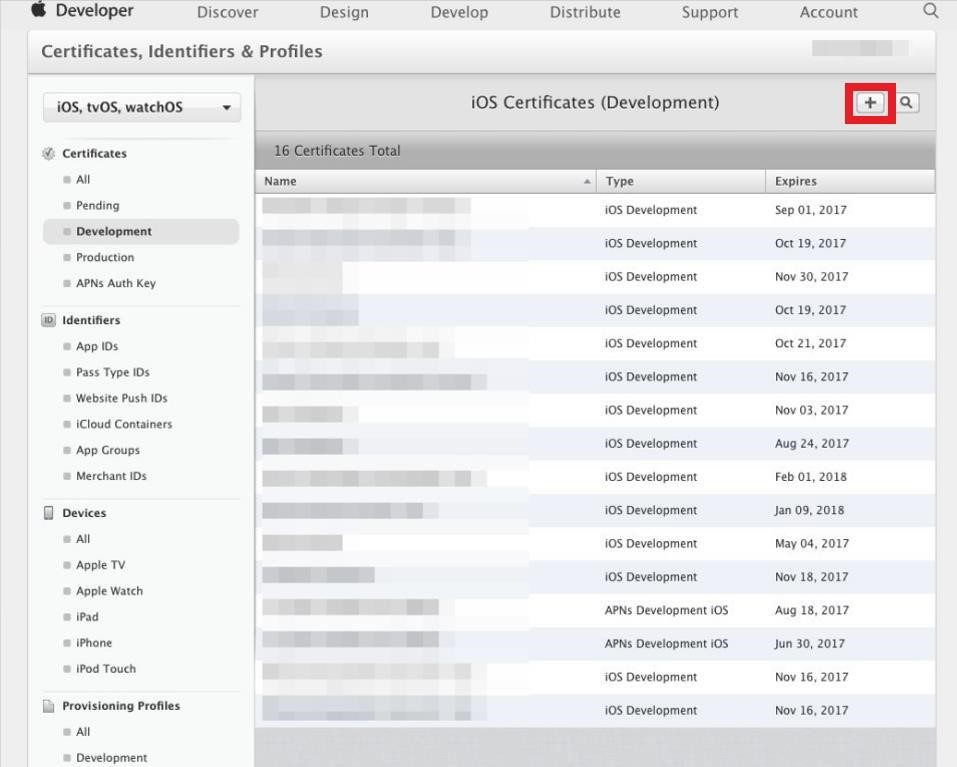
- Выберите Apple Pay Certificate и нажмите Continue.
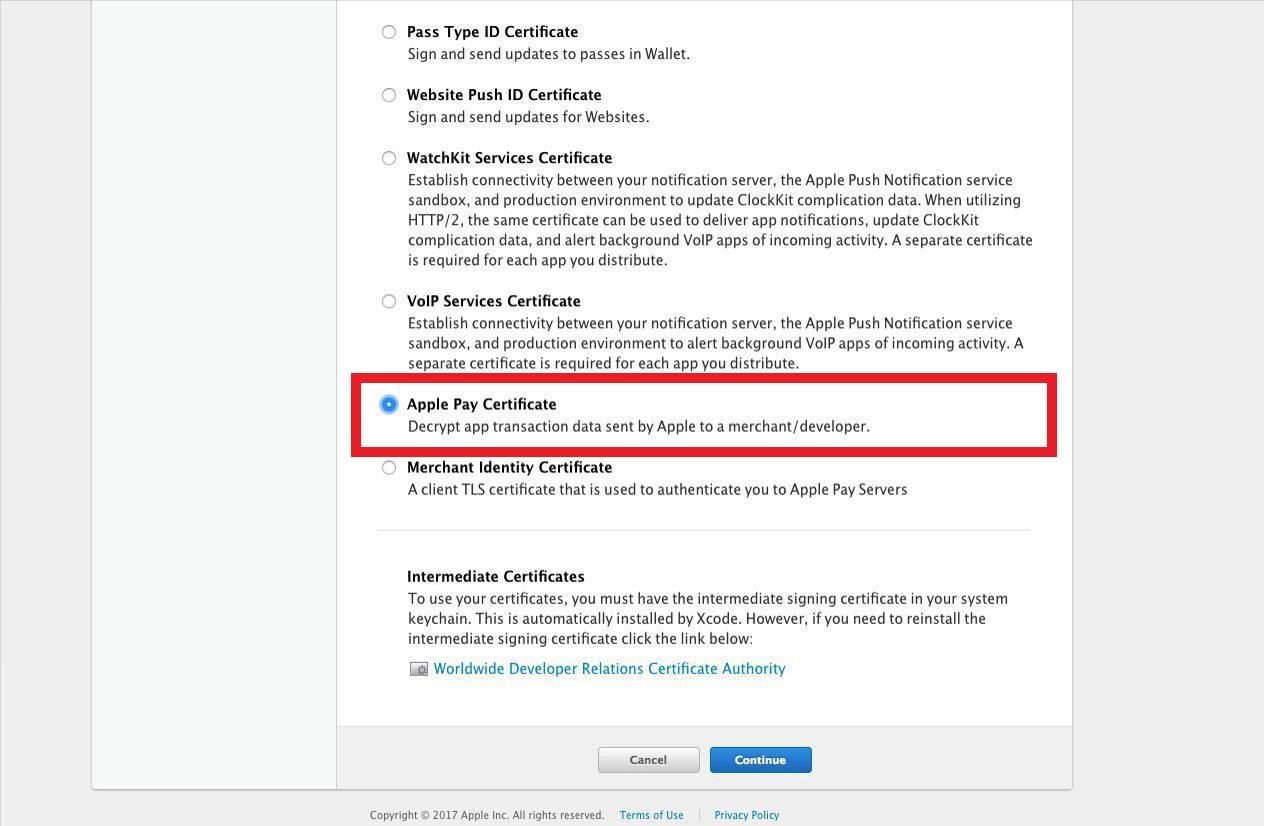
- Укажите нужный Merchant ID и нажмите Continue.
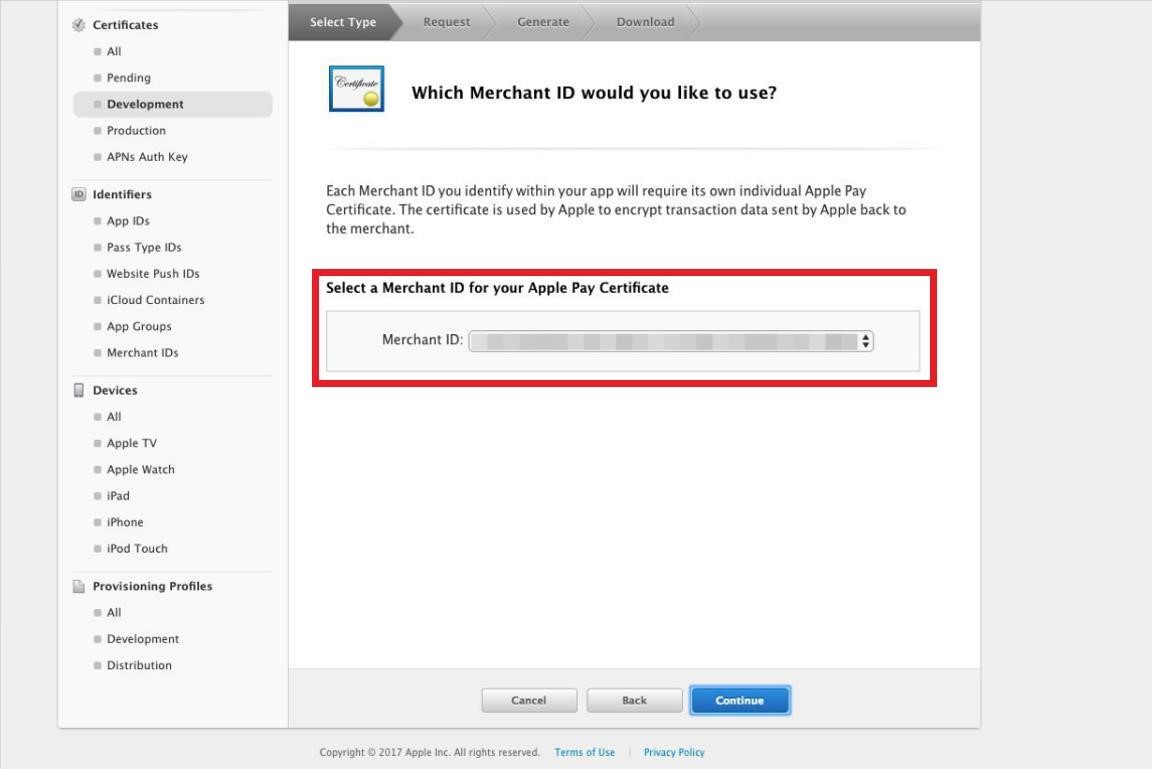
- В блоке Payment Processing Certificate нажмите Create Certificate.
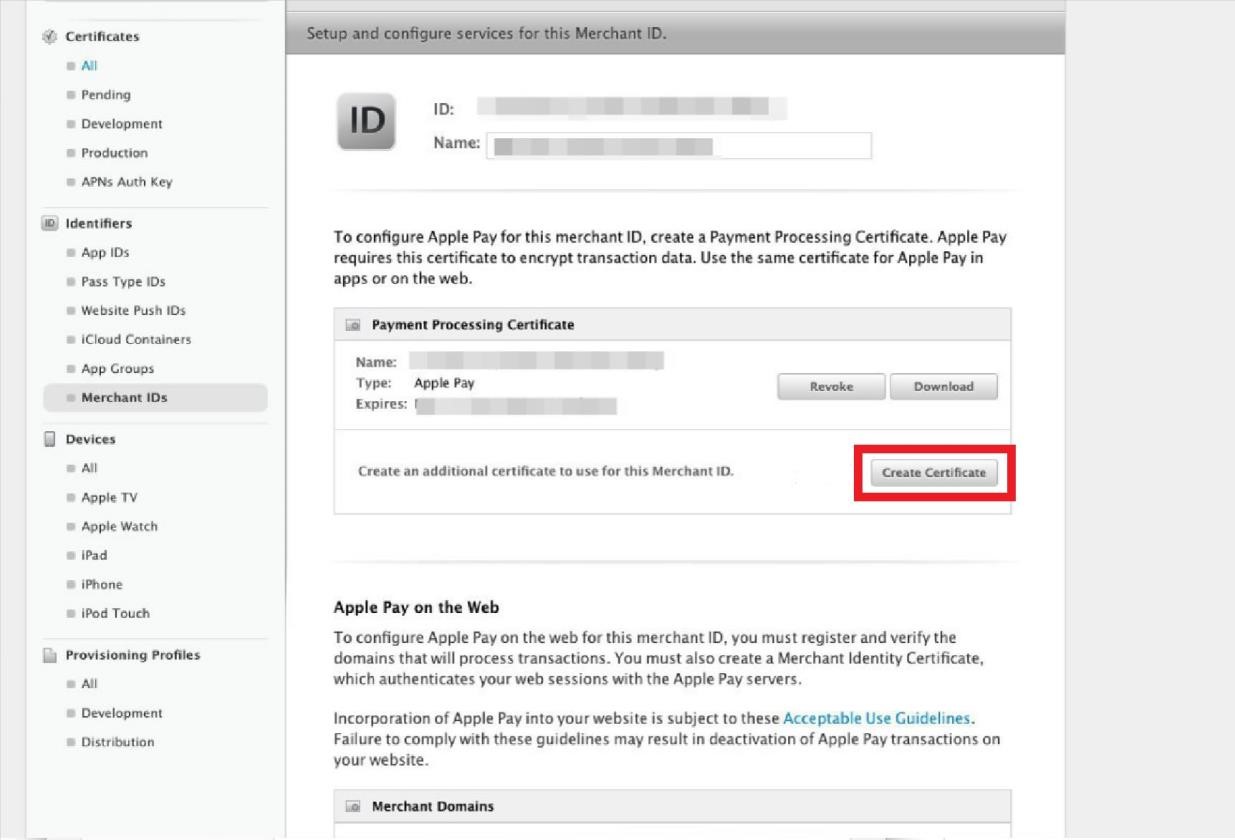
- Ознакомьтесь с информацией и нажмите Continue.
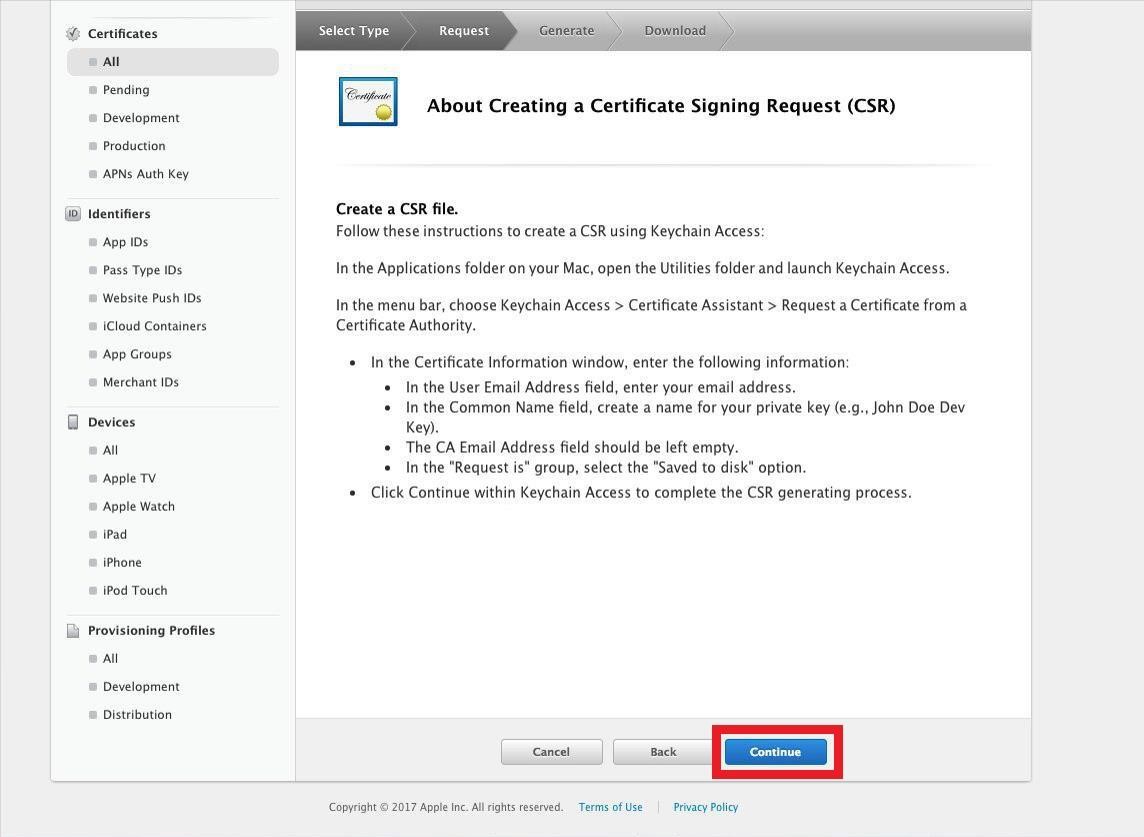
- Далее загрузите CSR файл, который вы получили от Яндекс.Кассы, и нажмите Continue.
- Скачайте сгенерированный сертификат и отправьте скачанный сертификат в Яндекс.Кассу по адресу [email protected].
Регистрация аккаунта Apple, Merchant ID и формирование сертификатов
Для интеграции оплаты Apple Pay потребуется: получить Merchant ID, верифицировать домен проекта, получить сертификаты Merchant Identity Certificate и Payment Processing Certificate.
Создание и настройка Merchant ID для Apple Pay
После регистрации аккаунта Apple необходимо добавить Merchant ID и перейти на страницу для его редактирования. При создании данный идентификатор следует начать со слова merchant, указав при этом адрес вашего основного сайта в обратном порядке. Например, для сайта digital-spectr.ru идентификатор будет иметь значение merchant.ru.digital-spectr.
На странице редактирования Merchant ID имеются 3 блока, которые необходимо заполнить:
-
Merchant Domains - домены, с которых разрешено производить оплату для данного продавца.
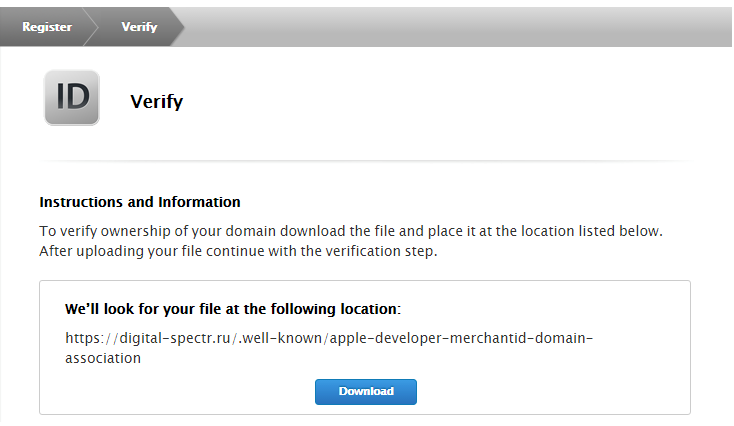
- Merchant Identity Certificate - сертификат удостоверения продавца. Данный сертификат используется для подтверждения данных продавца при инициализации процесса оплаты.
- Payment Processing Certificate - сертификат обработки платежей. Данный сертификат нужен для шифрования транзакций.
Merchant Domains
Для того чтобы иметь возможность производить оплату с сайта, потребуется подтвердить владение доменом. Для этого нужно добавить данный домен в блоке Merchant Domains (кнопка "Add Domain"), а чтобы подтвердить, необходимо скачать и разместить на сайте файл.
Merchant Identity Certificate
Для создания сертификата надо воспользоваться утилитой "Связка ключей" ("Keychain Access"). Далее, используя данную утилиту, нужно сформировать запрос на сертификат. Ниже представлена последовательность действий:

Полученный запрос нужно загрузить при создании сертификата в кабинете Apple. После этого появится сертификат в формате .cer, который можно скачать (файл merchant_id.cer) и в дальнейшем использовать. Например, используя ту же утилиту "Связка ключей", можно экспортировать в формат .p12. Последовательность действий для экспорта:
Дважды кликаем по скачанному файлу merchant_id.cer и открываем его в программе "Связка ключей".
- В утилите "Связка ключей" выбираем сертификаты, разворачиваем нужный сертификат, правой кнопкой мыши вызываем контекстное меню и выбираем пункт "Экспортировать ..."
- Вводим название файла, выбираем место сохранения, формат экспортированного сертификата.
- Вводим пароль для сертификата и разрешаем экспорт.
Payment Processing Certificate
Процесс создания данного сертификата ничем принципиально не отличается от предыдущего. В зависимости от выбранного сервиса обработки платежей, могут быть различные требования, но, скорее всего, будет достаточно отправить им в службу поддержки сертификат в формате .cer.
